最近有位使用雷神911Air星战二代笔记本的用户想要为电脑安装系统,但是因为对电脑的不熟悉,所以不知道怎么设置u盘启动,那么雷神911Air星战二代笔记本如何通过bios设置u盘启动呢?下面为大家分享雷神911Air星战二代笔记本通过bios设置u盘启动的操作教程。
雷神911Air星战二代笔记本bios设置教程:
1.开机后不停的按F2键,进入bios界面。
2.选择Advanced,选择第四个SATA Mode Selection,回车选择后只有一个AHCI模式。这台电脑比较适合安装WIN7和新的系统。如图所示:
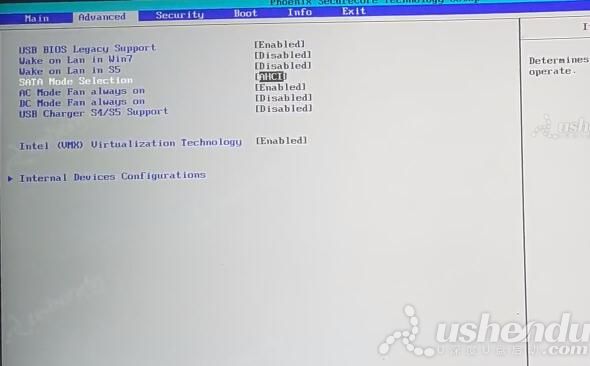
3.选择Boot,选择Boot Type Order,然后把USB Device用F5或者是F6调到第一个。如图所示:

4.按F10保存,出现一个选项框,选择YES。电脑会重启进入PE。
关于雷神911Air星战二代笔记本通过bios设置u盘启动的操作教程就为用户们详细分享到这里了,如果用户们有需要,可以参考以上方法步骤进行设置哦,希望本篇教程对大家有所帮助。